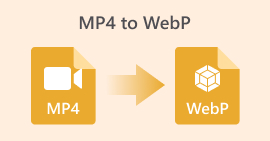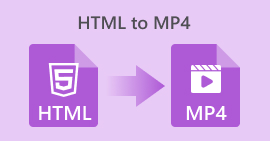۵ تا از بهترین مبدلهای WEBP به JPG برای انتخاب شما
حالا مرورگر خود را باز کنید و تصویری را که میبینید ذخیره کنید. فرمت آن ممکن است PNG، JPG یا JPEG باشد—اما بخش قابل توجهی از آن نیز WEBP است. با این حال، سازگاری آن به اندازه سه فرمت اول گسترده نیست. بسیاری از ویرایشگرهای تصویر و پلتفرمهای ساده از آپلود یا پردازش این فرمت پشتیبانی نمیکنند.
برای حل مشکلات سازگاری و جلوگیری از هشدارهای عدم تطابق فرمت هنگام باز کردن تصاویر، توصیه میکنیم فایلهای WEBP دانلود شده را به فرمتی که بیشترین سازگاری را دارد، یعنی JPG، تبدیل کنید.
شاید از خود بپرسید، حتی اگر تصویر را دریافت کنم، چگونه میتوانم آن را تبدیل کنم؟ نترسید. اجازه دهید حرفهای مبدلهای WBP به JPG کار را برای شما انجام میدهد. ما فهرستی از ۵ محصول محبوب موجود در بازار را گردآوری کردهایم که هر کدام قابل اعتماد و رایگان هستند.
مطمئن نیستید کدام را انتخاب کنید؟ ما مزایا و معایب آنها را ذکر کرده و نقاط قوت کلیدی هر محصول را خلاصه کردهایم. به سرعت آنها را مرور کنید و گزینههای خود را محدود کنید.
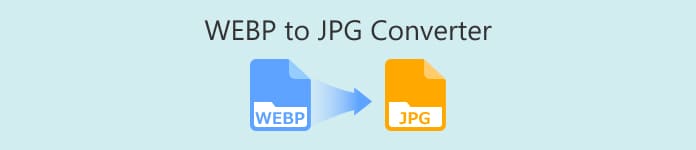
بخش ۱. نگاهی ساده به ۶ مبدل رایگان برتر WEBP به JPG
برای جلوگیری از ورود مستقیم به محتوای طولانی، ما یک جدول خلاصه برای شما آماده کردهایم تا به شما کمک کند قبل از خواندن، به سرعت گزینههای موجود را بررسی کنید. این جدول قیمت، فرمتهای پشتیبانی شده، کیفیت خروجی و پلتفرمهای سازگار با هر مبدل .webp به jpg را شرح میدهد.
قسمت ۲. ۵ مبدل برتر WEBP به JPG به صورت رایگان
مبدل تصویر رایگان FVC
آیا برای تبدیل فرمت فایلها باید از نرمافزار دسکتاپ استفاده کنید؟ مبدل تصویر رایگان FVCمبدل تصویر رایگان FVC خلاف این را ثابت میکند. این مبدل آنلاین عالی WEBP به JPG نشان میدهد که حتی در مرورگر خود، میتوانید از خدمات به همان اندازه پایدار و سریع - مانند گزینههای فرمت خروجی چندگانه و تبدیل دستهای تصویر - لذت ببرید. نگران افت کیفیت در حین تبدیل نباشید - مبدل تصویر رایگان FVC کیفیت خروجی فوقالعادهای را تضمین میکند.
توجه داشته باشید که به عنوان یک ابزار آنلاین، ظرفیت پردازش آن محدود است. برای عملکرد بهینه، دستهها نباید از ۴۰ تصویر تجاوز کنند و فایلهای جداگانه باید کمتر از ۵ مگابایت باشند.
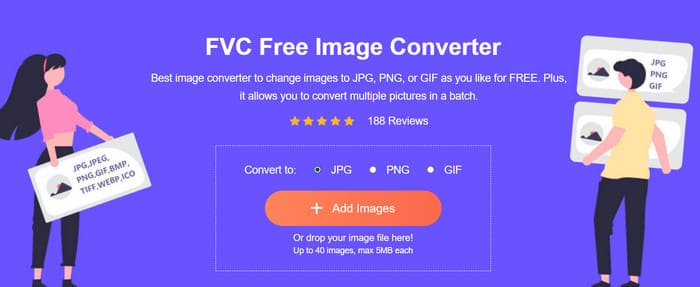
چرا باید آن را انتخاب کنید؟
• تقریباً از تمام فرمتهای رایج تصویر، از جمله JPG، JPEG، PNG، GIF، BMP، TIFF، WEBP، ICO و SVG پشتیبانی میکند. مشکلات ناسازگاری عملاً وجود ندارد.
• تصاویر تبدیل شده همان کیفیت تصاویر اصلی را حفظ میکنند.
• پشتیبانی از تبدیل دستهای تا ۴۰ تصویر در هر جلسه.
• نیازی به ثبت نام، دانلود یا نصب نیست.
• کاملاً رایگان و بدون تبلیغات.
FreeConvert
بهترین برای: همه کاره رایگان
نام FreeConvert خود، مهمترین عناصری را که در انتخابهایمان به دنبالشان هستیم، در خود جای داده است: دسترسی رایگان و قابلیتهای تبدیل. با باز کردن صفحه مبدل رایگان WEBP به JPG، بلافاصله یک دکمه آپلود نمایش داده میشود. میتوانید انتخاب کنید که از دستگاه محلی خود، گوگل درایو، وان درایو، دراپ باکس و موارد دیگر آپلود کنید. FreeConvert نه تنها تصاویر ثابت را مدیریت میکند، بلکه حتی میتواند فایلهای WEBP متحرک را نیز تبدیل کند. تبدیل دستهای نیز در دسترس است.
چیزی که واقعاً برجسته است، ابزارهای جایگزینی پسزمینه و تنظیم شفافیت FreeConvert است. میتوانید به صورت دستی اسلایدرها را بکشید تا مقادیر رنگ و سطح کدری را به طور دقیق تنظیم کنید.
در نهایت، اگر نیاز به تبدیل تصاویر در تلفن خود دارید، کافیست نسخه برنامه FreeConvert را دانلود کنید.
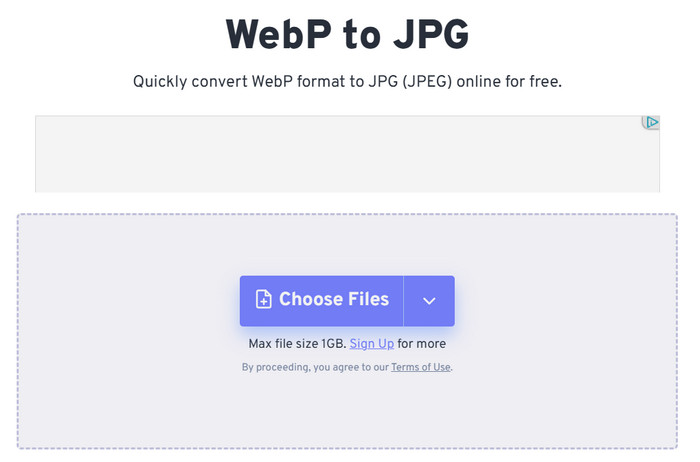
طرفداران
- از پردازش دستهای پشتیبانی میکند.
- امکان تنظیم ابعاد تصویر خروجی و رنگ پسزمینه را فراهم میکند.
- نسخه اپلیکیشن موبایل ارائه میدهد.
منفی ها
- حداکثر اندازه فایل ۱ گیگابایت است. برای استفاده از امکانات بیشتر، ثبتنام لازم است.
CloudConvert
بهترین برایرابط کاربری بسیار تمیز
ما عاشق CloudConvert هستیم زیرا نه تنها به سرعت راهاندازی میشود و استفاده از آن ساده است، بلکه تنظیمات سفارشیسازی ضروری را نیز ارائه میدهد. این تنظیمات به شما امکان میدهند به صورت دستی تنظیم عرض و ارتفاع تصویرو کیفیت خروجی.
علاوه بر این، CloudConvert توضیحاتی در مورد هر دو فرمت در رابط مبدل ارائه میدهد. این به شما کمک میکند تا ویژگیهای آنها را درک کنید و دلیل انجام تبدیل فرمت را درک کنید.
مشابه FreeConvert که در بالا ذکر شد، CloudConvert از آپلود از دستگاههای محلی، گوگل درایو، وان درایو و دراپ باکس پشتیبانی میکند. همچنین با ارائه URL یک تصویر آنلاین، امکان تبدیل را فراهم میکند.
پس از آپلود موفقیتآمیز تصویر، نیازی نیست فرمت ورودی را به صورت دستی انتخاب کنید - پلتفرم به طور خودکار آن را تشخیص میدهد. کافیست JPG را به عنوان فرمت خروجی انتخاب کنید.
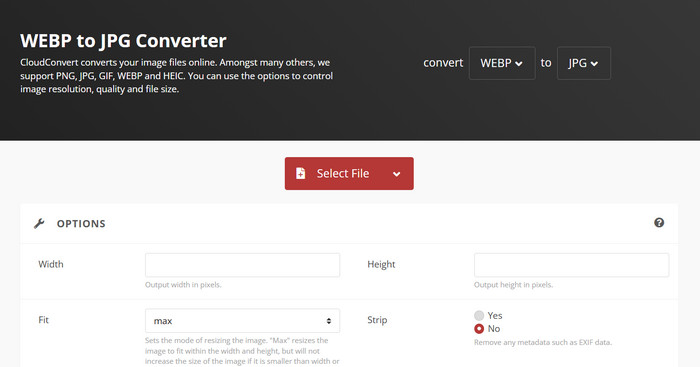
طرفداران
- رابط کاربری بسیار تمیز و ساده. بدون هیچ گونه حواس پرتی یا تبلیغاتی.
- پشتیبانی از طیف گستردهای از فرمتهای خروجی، از جمله AVIF، BMP، EPS، GIF، ICO، JPG، ODD، PNG، PS، PSD، TIFF و WEBP.
- امکان تنظیم ابعاد و کیفیت تصویر خروجی.
منفی ها
- تصاویر خروجی به طور پیشفرض کمی تار به نظر میرسند.
تبدیل
بهترین برای: پشتیبانی از طیف وسیعی از فرمتها
کاربرانی که با پردازش آنلاین صدا و تصویر آشنا هستند، ممکن است از قبل با این محصول به خوبی آشنا باشند - بله، این محصول همچنین شامل یک مبدل داخلی WEBP به JPG است.
رابط کاربری آن شبیه CloudConvert است که قبلاً به آن اشاره شد، و دارای دکمههای برجسته آپلود و انتخاب فرمت خروجی است. علاوه بر این، در زیر مبدل، توضیحاتی در مورد فرمتهای WEBP و JPG ارائه میدهد (که واقعاً مفید است). در ادامه، دستورالعملهای گام به گام سادهای برای کاربران جدیدی که با این سرویس ناآشنا هستند، وجود دارد.
پشتیبانی گسترده Convertio از فرمتهای تصویری فراتر از JPG - بیش از 60 فرمت که تقریباً هر نوع فرمت مورد نیاز در زندگی روزمره را پوشش میدهد - شایسته ستایش است. این سطح از تطبیقپذیری با سایر مبدلها بینظیر است.
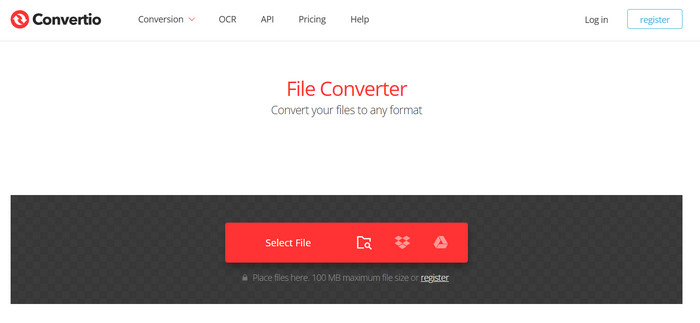
طرفداران
- پشتیبانی از طیف فوقالعاده گستردهای از فرمتهای خروجی تصویر.
- امکان آپلود تصاویر از دستگاههای محلی یا فضای ذخیرهسازی ابری را فراهم میکند.
منفی ها
- حداکثر اندازه فایل به ۱۰۰ مگابایت محدود شده است.
- قابلیت ویرایش تصویر ندارد.
مبدل WebP به JPG
بهترین برای: راه اندازی سریع
ممکن است هر لحظه نیاز داشته باشم تصاویر WEBP خود را به فرمت JPG تبدیل کنم، اما نمیخواهم مدام در وبسایتها جستجو کنم و منتظر بارگذاری آنها باشم. چه باید بکنم؟ یک گزینه راحتتر وجود دارد: از افزونه مبدل WEBP به JPG استفاده کنید.
ما در فروشگاه وب کروم یک گزینه مناسب برای شما پیدا کردیم: مبدل WebP به JPG. این افزونه از فرمتهایی از جمله WEBP، JPG، PNG، BMP و GIF پشتیبانی میکند. پس از افزودن آن به مرورگر خود، آن را به نوار ابزار خود پین کنید. در صورت نیاز، آن را اجرا کنید و تصویری را که میخواهید تبدیل کنید به قسمت تعیینشده بکشید تا شروع شود.
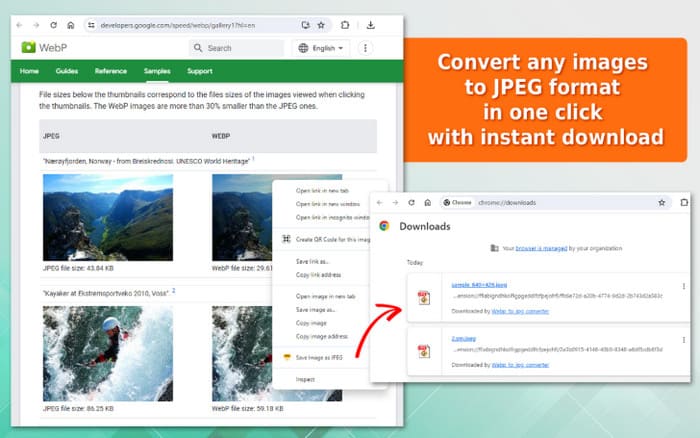
طرفداران
- راهاندازی سریع - پس از افزودن، هر بار که از آن استفاده میکنید، کافیست روی آیکون کلیک کنید.
- پشتیبانی از دانلود تصاویر تبدیل شده با کیفیت بالا.
منفی ها
- هیچ ویژگی ویرایش تصویر وجود ندارد.
بخش ۳. سوالات متداول در مورد مبدلهای WEBP به JPG
چگونه یک فایل WebP را به JPG تبدیل کنم؟
میتوانید از ابزارهای حرفهای مجهز به قابلیتهای تبدیل فرمت استفاده کنید. اگر دانلود مبدل WEBP به JPG خیلی دست و پا گیر به نظر میرسد، گزینههای پیشنهادی ما را در نظر بگیرید: FVC Free Image Converter، FreeConvert یا CloudConvert.
چگونه میتوانم WebP را در گوگل به JPG تبدیل کنم؟
میتوانید افزونهای را که از تبدیل WEBP به JPG پشتیبانی میکند به گوگل کروم اضافه کنید. به این ترتیب، میتوانید هر زمان که خواستید، با کلیک روی آیکون افزونه، تبدیل را شروع کنید. مبدل WebP به JPG که در این مقاله توصیه شده است، گزینه بسیار خوبی است.
چرا تصاویر به جای JPEG با فرمت WEBP ذخیره میشوند؟
دلیل این امر این است که WEBP ضمن حفظ کیفیت تصویر بالاتر، به حجم فایلهای کوچکتری دست مییابد. علاوه بر این، فرمت WEBP به ویژه برای مدیریت تصاویر با شفافیت مناسب است. گوگل کروم معمولاً از فرمت WEBP برای تصاویر خود استفاده میکند.
با این حال، سازگاری آن به خوبی JPG نیست. برای ذخیره و اشتراکگذاری آسانتر، میتوانید از یک مبدل تصویر از WEBP به JPG استفاده کنید. اگر نگران افت کیفیت هستید، میتوانید ابزارهایی برای این کار پیدا کنید. افزایش کیفیت تصویر پس از آن.
نتیجه
پنج مبدلهای WBP به JPG در این مقاله توصیه شدهاند. هر کدام در زمینههای مختلفی برتری دارند و ما آنها را در قالب «بهترین برای» برای شما خلاصه کردهایم. در ابتدا میتوانید محصولات مورد علاقه خود را با استفاده از جدول موجود در بخش اول فیلتر کنید، سپس توضیحات مفصل را بخوانید تا تصمیم نهایی خود را بگیرید.



 Video Converter Ultimate
Video Converter Ultimate ضبط صفحه
ضبط صفحه